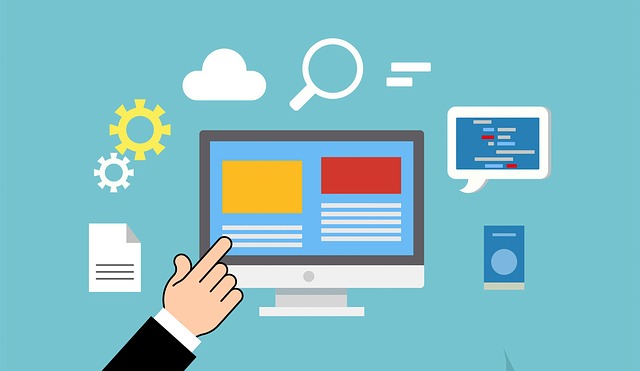
ガジェレポ!@gadgerepoです。こんにちわ。
前回、ブログのドメイン登録・管理会社を別会社に変更する『ドメイン移管』を実行したのですが。
引き続き、ドメイン移管の際に必要な『DNSレコード設定』の方法をレポートします。
忘れてしまいがちな「DNSレコード設定」
ドメイン管理会社をA社からB社に移管した場合、それぞれの管理会社で移管が承認・完了されても、「DNSレコード」の設定は引き継がれないため、サイト運営者が各々設定し直さなければいけません。
そもそも、「DNS」とはなんぞや?というと、ドメインネームシステム(Domain Name System)の略であり、ドメイン名(gadgerepo.com)をグローバルIPアドレス(183.224.xxx.xxxなど)に変換してくれるシステム。
言い換えれば、取得したドメイン名は私たち人間にわかりやすい「表の住所」、グローバルIPアドレスはコンピュータがわかる「裏の住所」で、それらを関連付ける仕組みのことです。
この関連付けが出来ていないと、ドメイン名(gadgerepo.com)をブラウザに打ち込んでサイトにアクセスしようとしても、実際にサイトが存在するサーバーの住所がパソコンにはわからないので
「Not Found……」
となってしまいます。
ですので、移管後はすみやかに、新しいドメイン管理会社サイドで「DNSレコード設定」を行う必要があるのです。
ところが、移管直後はDNSキャッシュサーバーに残った古いデータが悪さをして、設定が行えない場合も。
筆者の場合も、「お名前.com」側でDNSレコードを設定しようと「ドメイン Navi」から操作を行ってもエラーが返されていました。
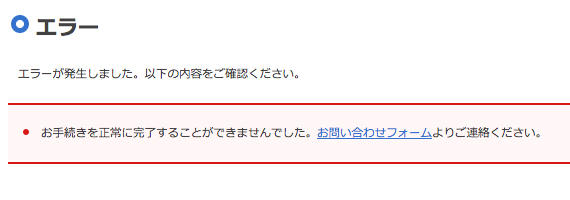
お名前.com からの案内にも
「ドメイン Naviv への反映には、しばらくお時間を頂戴する場合がございます。」
とあったので、待つしかないか〜と様子を見ていたところ……
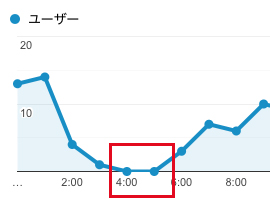
本日早朝、当ブログへのアクセスが不能な状態に!
朝起きてすぐブログをチェックしたため事態に気づき、あわてて「お名前.com」でDNSレコードを設定したので被害が少なくてすみました。
ドメイン移管後、「DNSレコード設定」を失念して気づけばアクセス不能に……ということもあり得るので要注意です。
「DNSレコード設定」の手順
では、「お名前.com」での「DNSレコード設定」方法。
ログインして「ドメイン Navi」から「ドメイン設定」にアクセス。
「ネームサーバーの設定」から「DNS関連機能の設定」を選択します。
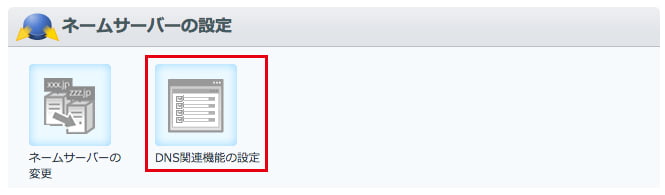
ドメイン一覧から設定したいドメイン名のラジオボックスをチェックして「次へ」をクリック。
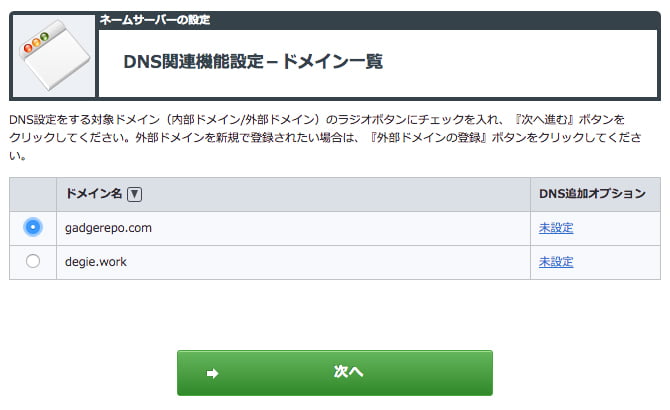
機能一覧から下段の「DNSレコード設定を利用する」の「設定する」へ移動。
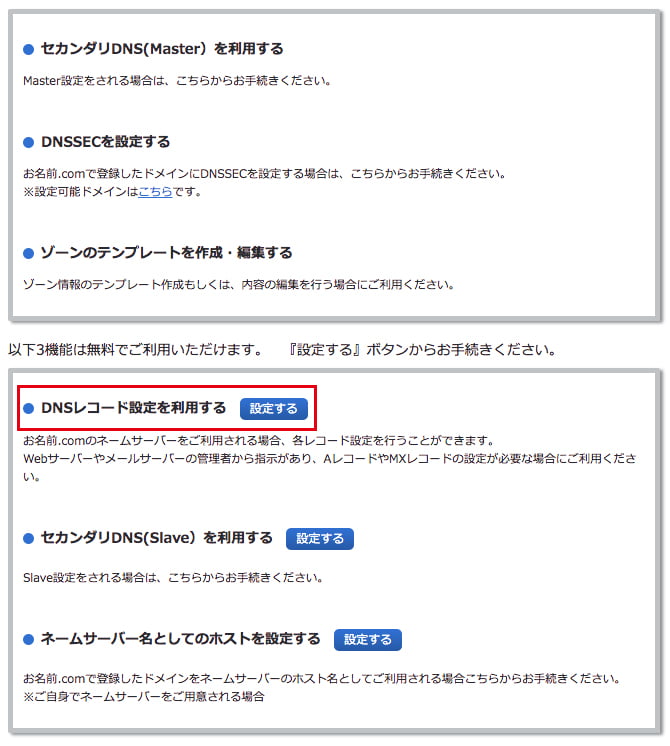
上段入力画面、はてなブログでなおかつサブドメインに「www」を設定する場合……
- 「ホスト名」には「www」
- 「TYPE」は「CNAME」
- 「VALUE」には「hatenablog.com」
と入力します。
「VALUE」の項目、他社では「hatenablog.com.」と末尾にドットを入れるのが正しいのですが、「お名前.com」では無しでいいようです。(というか末尾にドットを入れるとエラーになる)

入力後、同じ画面の下にスクロールし「確認画面へ進む」をクリック、次の画面で設定事項を確認して「設定する」で完了。
サブドメイン「www」無しのアドレスから「www」有りなどへの「URL転送」を設定したい場合は、「DNSレコード設定用ネームサーバー変更確認」にチェックを入れましょう。
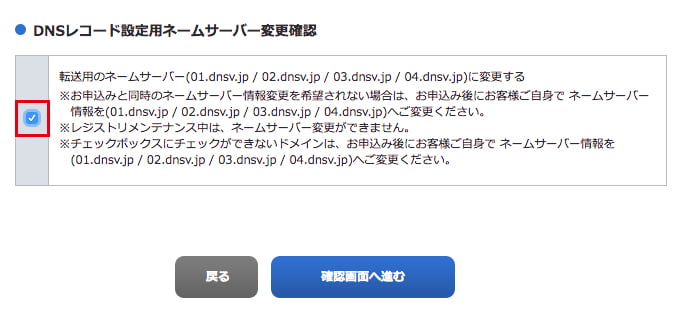
これで、お名前.com での「DNSレコード設定」は終了です。
移管の場合、特にドメイン名を変更したのでなければ、はてなブログ側での設定変更はありません。
お疲れ様でした。
まとめ
「VALUE-DOMAIN」から「お名前.com」へのドメイン移管に関する追加レポートでした。
『DNSレコード設定』、お忘れなきように!